Дополнительные свойства
Для работы со вкладкой Дополнительно необходимо иметь следующие права доступа на учетную запись:
- Просмотр подробных свойств — для просмотра вкладки;
- Редактирование неупомянутых свойств — для редактирования настроек FTP-сервера, шаблона письма и настроек подключения к системе Fleetio;
- Просмотр и скачивание файлов — для просмотра и скачивания файлов на FTP-сервере;
- Загрузка и удаление файлов — для загрузки и удаления файлов на FTP-сервере.
На этой вкладке можно указать настройки собственного FTP-сервера для получения файлов и архивов и настроить шаблон письма, которое должно приходить на электронную почту.
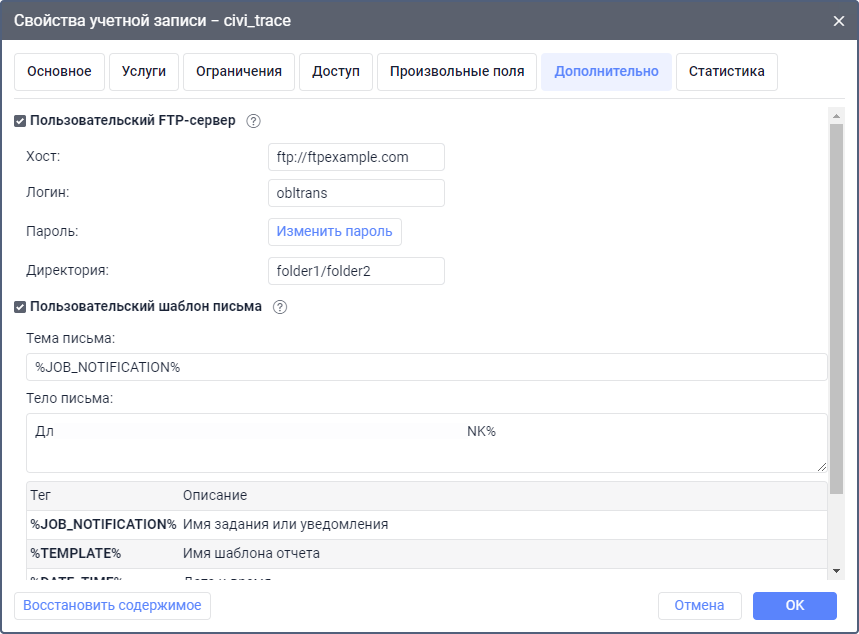
Пользовательский FTP-сервер
При отправке отчета на email по заданию или уведомлению можно выбрать, хотите ли вы получать файлы и архивы или ссылку на FTP-сервер, на котором они хранятся.
По умолчанию используется FTP-сервер Wialon. Чтобы сменить его на собственный, активируйте опцию Пользовательский FTP-сервер и укажите хост, логин, пароль и директорию, в которой должны храниться файлы и архивы.
Пользовательский шаблон письма
Чтобы указать тему и текст письма, которое отправляется на email по заданию или уведомлению, активируйте опцию Пользовательский шаблон письма и заполните поля Тема письма и Тело письма. В тело письма можно вставлять теги, которые в момент отправки преобразуются в реальные значения. Щелкните по тегу, чтобы добавить его в текст.
Для работы этих настроек в качестве типа задания или способа действия для уведомления должно быть выбрано Отправить отчет по email.
Подключение к Fleetio
Настройка необходима для передачи данных о местоположении объектов, топливе, пробеге и моточасах из Wialon в систему Fleetio. Выбрать и отправить необходимые данные можно при помощи задания Отправить информацию во Fleetio.
Чтобы настроить подключение к системе Fleetiо, сделайте следующее:
-
Войдите в настройки своей учетной записи Fleetiо, нажав на верхнюю часть профиля в левом углу страницы.
-
Выберите Account Settings.
-
В меню слева выберите Manage API keys.
-
Скопируйте токен API и токен учетной записи. Если вы еще не создали токен API, то используйте кнопку Add API key в правом верхнему углу и следуйте инструкции.
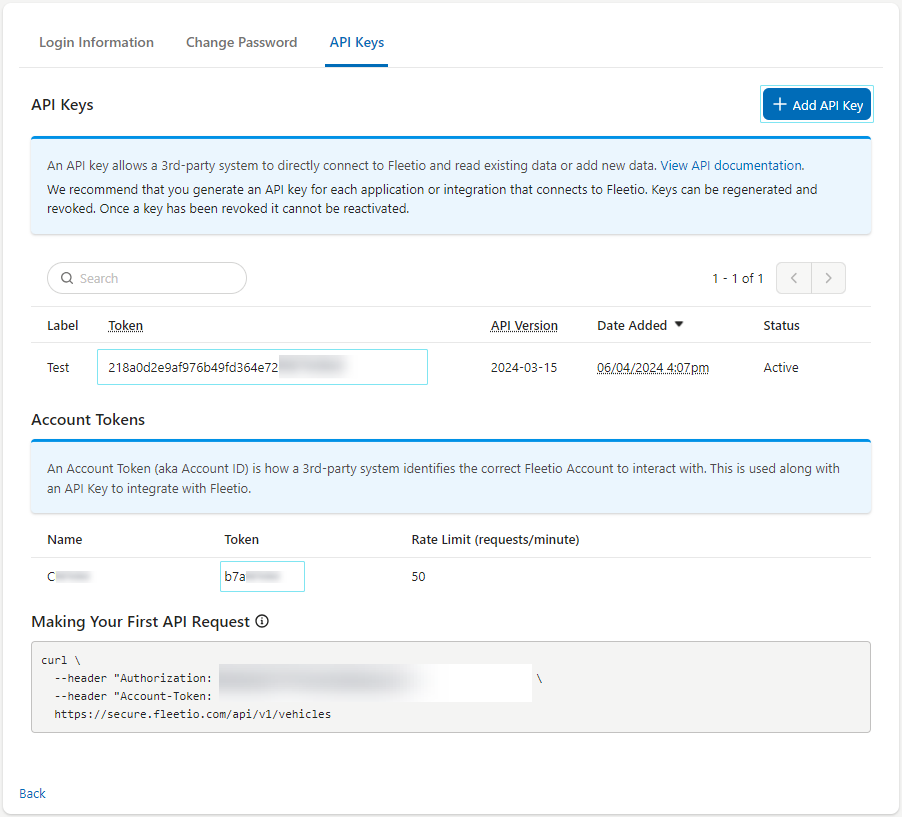
-
Войдите в свойства учетной записи, в которой находятся объекты, информацию о которых нужно отправить во Fleetio.
-
На вкладке Дополнительно в разделе Подключение к Fleetio вставьте скопированные токены в поля API-токен и Токен учетной записи.
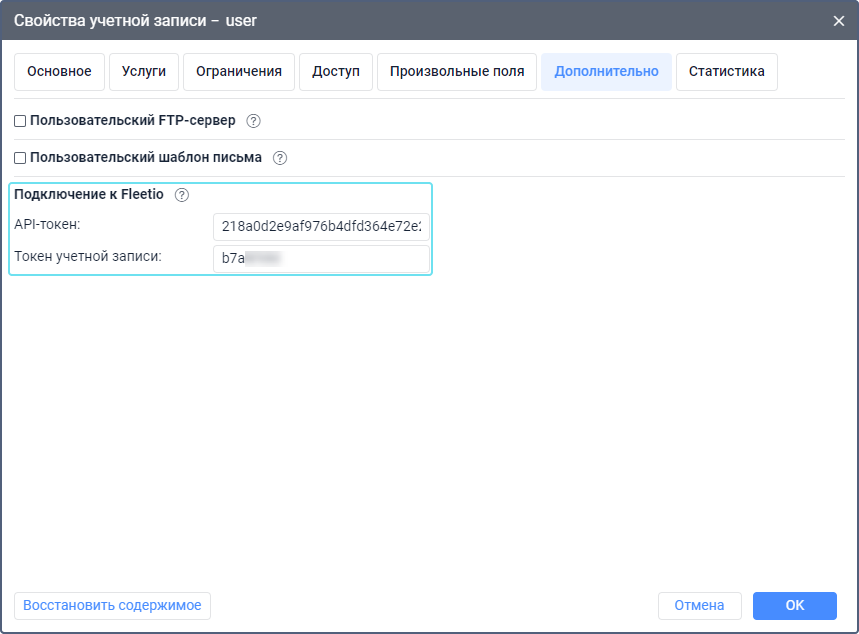
-
Нажмите ОК.
После этого вы можете создать задание Отправить информацию во Fleetio в системе мониторинга.